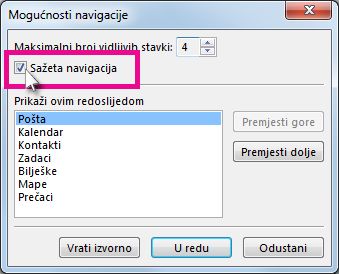Navigacijska traka programa Outlook omogućuje prebacivanje između različitih područja programa Outlook, kao što su Pošta, Kalendar, Kontakti, Zadaci i Bilješke. Možete i promijeniti redoslijed prikaza Outlook u prikazu navigacijska traka.
Najnovija verzija programa Outlook (verzija trenutnog kanala 2207) sadrži lijevu tračnicu temeljnih modula Outlook na mjestu navigacijske trake. Personalizirajte ga da biste module i aplikacije koje koristite pojednostavnili pronalaženje.
Ako umjesto toga želite promijeniti položaj navigacijske trake, pročitajte članak Prilagodba navigacijske trake.
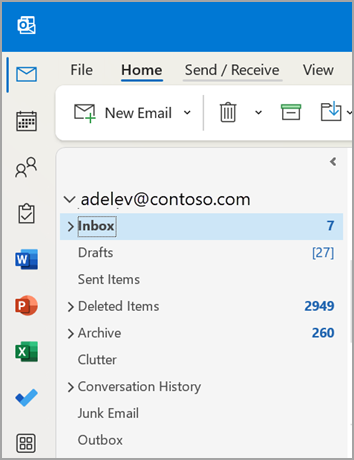
-
Klik desnom tipkom miša omogućuje prikvačivanje/otkvačivanje stavki.
-
Klik desnom tipkom miša i držanje omogućuje premještanje stavki prema gore ili dolje.
-
Odabirom mogućnosti Više aplikacija možete odabrati dodatne mogućnosti. Zatim možete desnom tipkom miša kliknuti da biste ih prikvačili i odabrati dodavanje aplikacija da biste pronašli druge dostupne aplikacije.
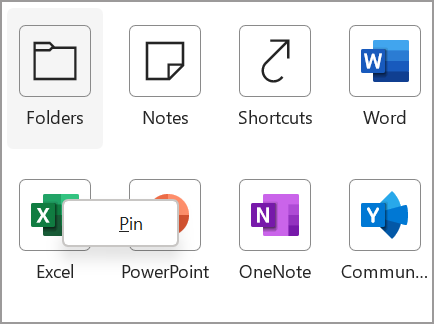
Napomena: Moduli Pošta i Kalendar uvijek će se nalaziti na vrhu popisa. Preostale module možete premjestiti, prikvačiti ili otkvačiti.
Prilagodba navigacijske trake

-
Na navigacijska traka kliknite

-
Kliknite Mogućnosti navigacije.
-
Da biste promijenili broj prikaza, promijenite broj za maksimalni broj vidljivih stavki.
-
Da biste promijenili redoslijed prikaza, kliknite prikaz, a zatim Premjesti gore iliPremjesti dolje.
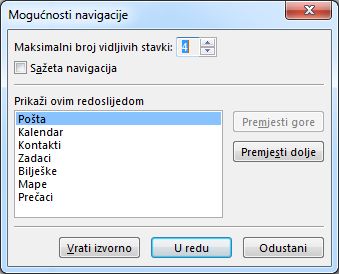
-
Možete i povući vidljive nazive prikaza na navigacijska traka promijeniti redoslijed.
Napomena: U Outlook 2013 i Outlook 2016 možete otvoriti dnevnik tako da pritisnete Ctrl + 8. Nikada se ne pojavljuje na navigacijska traka.
Sažeti prikaz
Da biste maksimizirali okomitu visinu Outlook prozora, možete koristiti sažetu navigaciju. Time se uklanja navigacijska traka i prikazuju se prikazi pri dnu okno s mapama.
-
Na navigacijska traka kliknite

-
Kliknite Mogućnosti navigacije.
-
Potvrdite okvir Sažmi navigaciju .